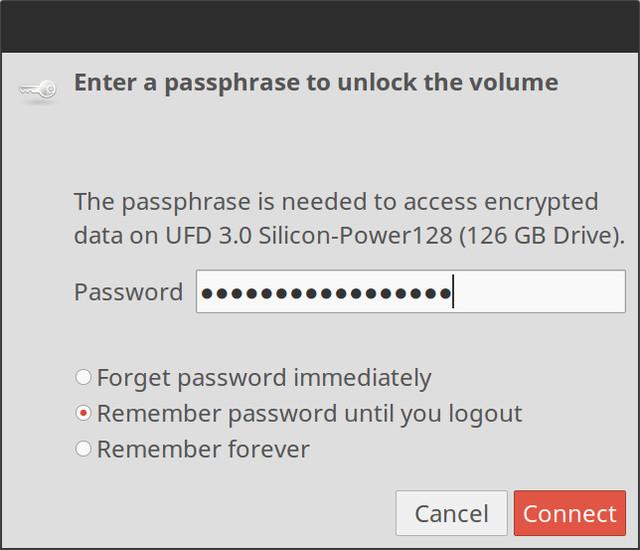De flesta användare lagrar ofta sina värdefulla data på USB-enheter för att undvika systemfel eller virusattacker . Den största begränsningen är dock att användare inte bryr sig om att kryptera sina USB-enheter för att förhindra att dåliga situationer uppstår. Även på enheter som har integrerad krypterad partition (krypterad partition) anses det vara obekvämt att lägga till ett lösenord för att använda kryptering.
1. Använd krypterad partition (krypterad partition)
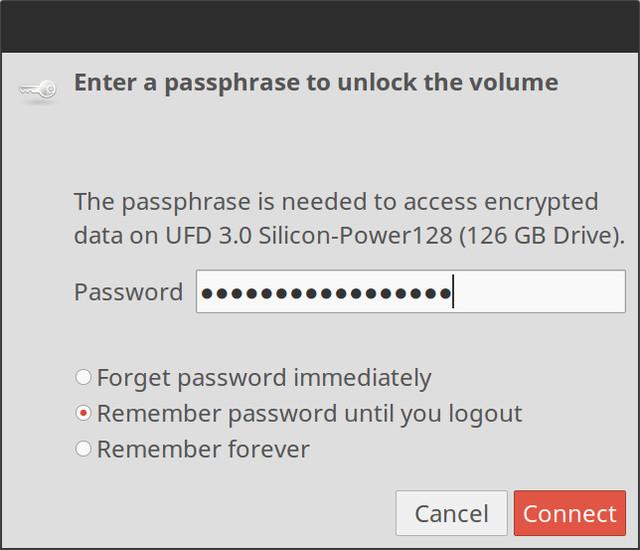
De flesta användare lagrar ofta sina värdefulla data på USB-enheter för att undvika systemfel eller virusattacker. Den största begränsningen är dock att användare inte bryr sig om att kryptera sina USB-enheter för att förhindra att dåliga situationer uppstår. Även på enheter som har integrerad krypterad partition (krypterad partition) anses det vara obekvämt att lägga till ett lösenord för att använda kryptering.
Det rekommenderas att du använder Encrypted Partition (krypterad partition) för att skydda dina viktiga data och personliga data så säkert som möjligt.
Flera verktyg kan hjälpa dig att göra detta. På Windows operativsystem kan du använda vissa verktyg som Rohos Mini Drive eller USB Safeguard . Eller om du använder Mac eller Linux kan du använda krypteringsverktyg utformade för att ersätta TrueCrypt som AxCrypt (Windows) , DiskCryptor (Windows), AESCrypt (Windows, Mac, Linux). Alternativt kan du också använda Linux Unified Key Setup-verktyget.
2. Spara "känslig" data på molnlagringstjänster

En annan lösning för att förbättra datasäkerheten på USB-enheter är att spara dessa data på molnlagringstjänster. Naturligtvis dela data till molnlagringstjänster, e-post eller snabbmeddelanden (eller snabbmeddelanden, onlinechatt, chatt - från chatt på engelska, IM står för Instant Messaging, är översättningstjänsten som låter två eller flera personer prata med varandra online över ett datornätverk) är ganska enkelt och bekvämt.
Dessutom kan du hänvisa till några av de bästa molnlagringstjänsterna idag här.
3. Utför regelbundet säkerhetskopior
Det rekommenderas att du säkerhetskopierar dina data regelbundet för att undvika dataförlust. Naturligtvis måste du också se till att enhetens kapacitet kan lagra den mängd data du vill säkerhetskopiera. Dessutom bör du också överväga säkerheten och vikten av data. Behöver den informationen krypteras?
Om du behöver kryptering kan du se avsnittet Krypterad partition ovan.
4. Använd USB-enheten för att låsa upp datorn

Varje gång du vill låsa upp din dator måste du ange ditt lösenord. Om du måste ange ditt lösenord många gånger om dagen gör det både att du känner dig obekväm och slösar bort din tid. Och dessutom, om andra känner till ditt lösenord för datoråtkomst, kan de få obehörig åtkomst och stjäla din viktiga information och data.
Om du letar efter en annan lösning för att lättare låsa upp din dator är USB Raptor det bästa valet för dig.
USB Raptor är ett gratis verktyg som hjälper användare att låsa och låsa upp datorer med en USB-enhet som nyckel (utan att användaren behöver ange ett lösenord).
Se mer hur du använder USB Raptor här.
Se några fler artiklar nedan:
- Säkra ditt Google-konto med en USB "säkerhetsnyckel".
Lycka till!